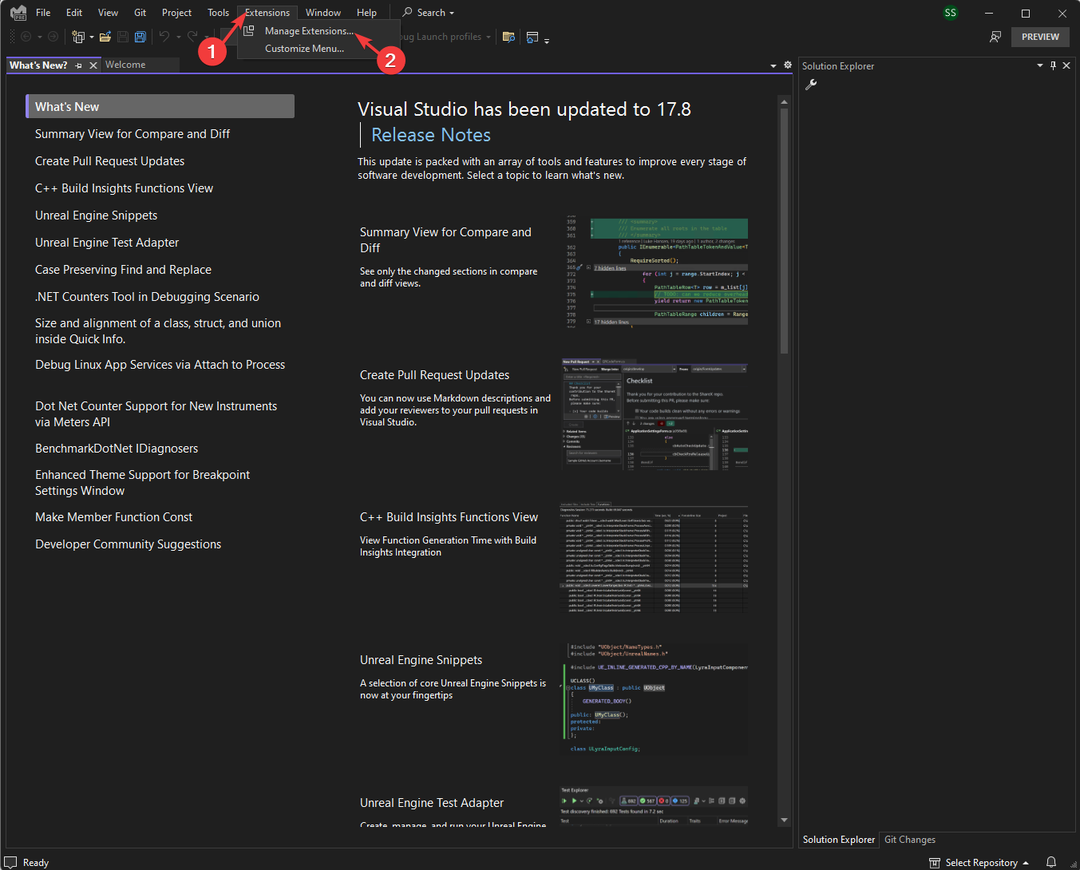Aby poradzić sobie z tym nieznośnym problemem, po prostu zmodyfikuj instalację narzędzi do budowania
- Aby rozwiązać ten problem, musisz pobrać najnowszy pakiet Microsoft Visual C++.
- Zainstalowanie Microsoft C++ Build Tools jest dość skuteczne w radzeniu sobie z tym błędem.
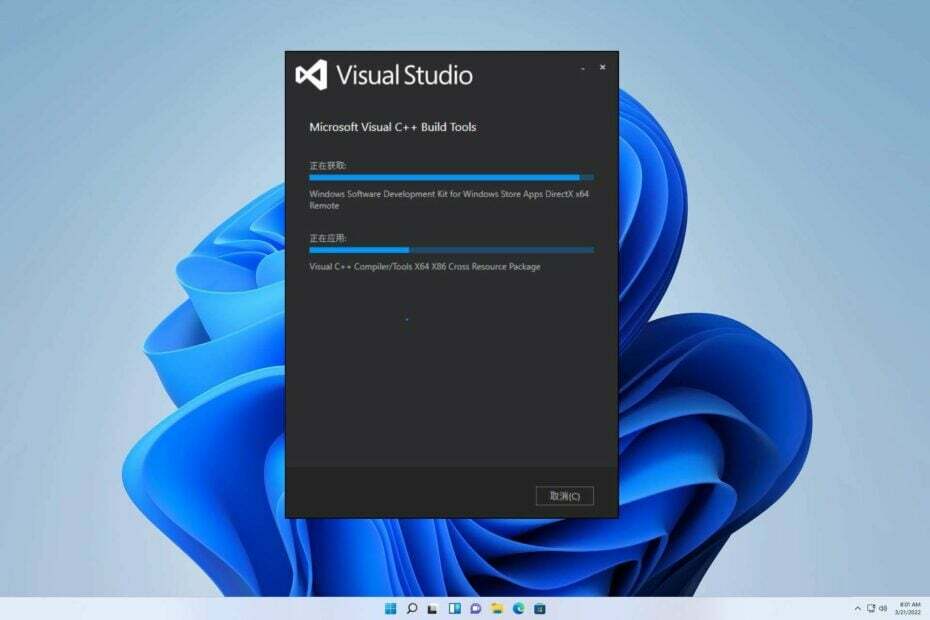
XZAINSTALUJ KLIKAJĄC POBIERZ PLIK
- Pobierz i zainstaluj Fortec na twoim komputerze.
- Uruchom narzędzie i Rozpocznij skanowanie
- Kliknij prawym przyciskiem myszy Naprawai napraw go w ciągu kilku minut.
- 0 czytelników pobrało już Fortect w tym miesiącu
Na podstawie użytkowników na różnych platformach zgłoszono, że komunikat o błędzie odczytu Microsoft Podczas instalacji Pythona i Worda często pojawia się komunikat Visual C++ 14.0 lub nowszy Chmura.
Obecna sytuacja jest podobna do tzw Błąd środowiska wykonawczego Microsoft Visual C++ omówiliśmy w naszym przewodniku.
Jednak zanim zagłębimy się w problem, konieczne jest zrozumienie jego przyczyny.
Co powoduje, że Microsoft Visual C++ 14.0 lub nowszy jest wymaganym błędem?
Następujące przyczyny są przyczynami wymaganego błędu Microsoft Visual C++ 14.0 lub nowszego:
- Brakujące komponenty wizualne C++ –Segment Visual C++ może monitować o ten błąd.
Jak naprawić błąd Microsoft Visual C++ 14.0 lub nowszy jest wymagany?
1. Pobierz najnowsze pakiety redystrybucyjne Visual C++
- Odwiedzić strona internetowa Do pobierać aktualna wersja.
- Kliknij Visual Studio 2015, 2017, 2019 i 2022.
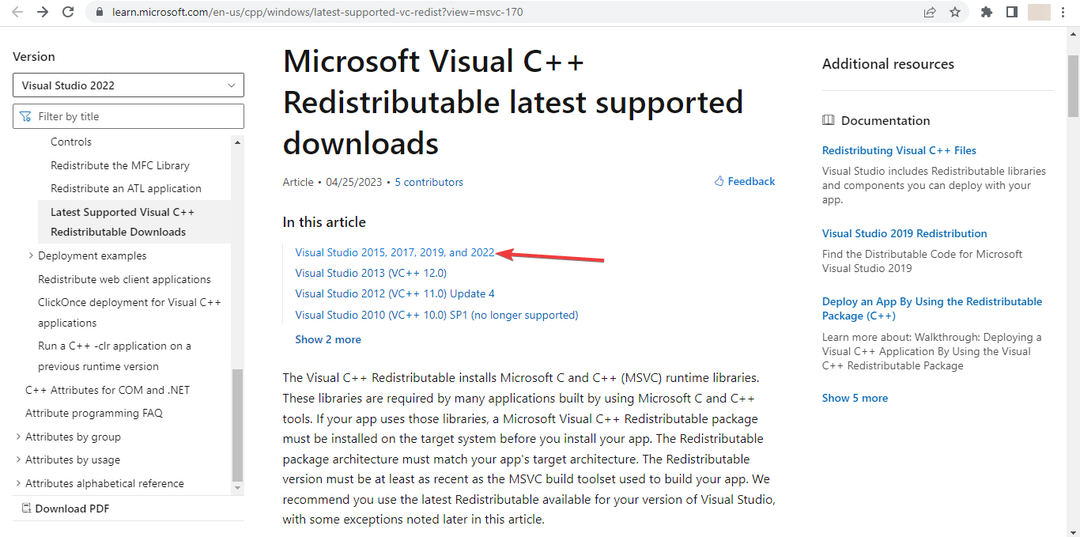
- Na koniec wybierz konkretny pakiet dla swojego systemu, a po pobraniu go i zakończeniu procesu instalacji, Uruchom ponownie Twój komputer.
- Otwórz Instalator Visual Studio.
- Zlokalizuj narzędzia kompilacji programu Visual Studio i kliknij Modyfikować.
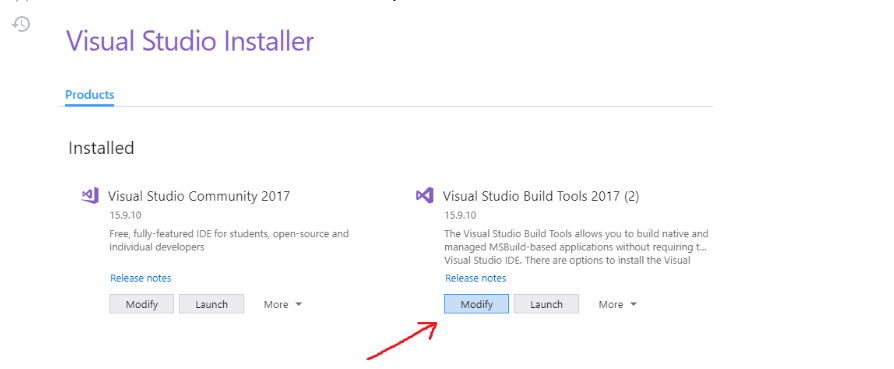
- Dodaj znacznik wyboru do narzędzi kompilacji Visual C++, a następnie kliknij Modyfikować w prawym dolnym rogu, aby je zainstalować.
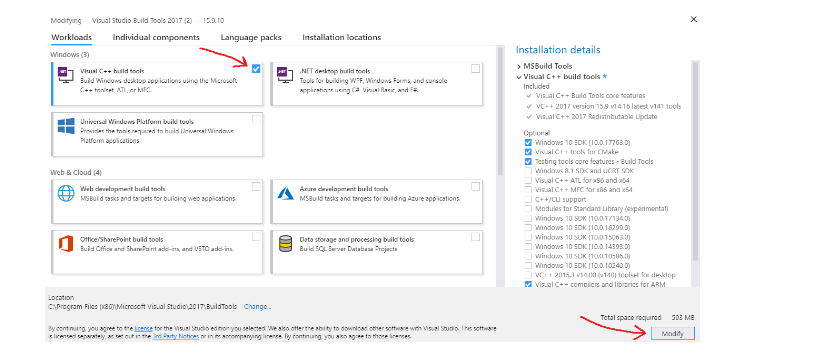
- Odwiedź ten link i zainstaluj Narzędzia do kompilacji Microsoft C++.
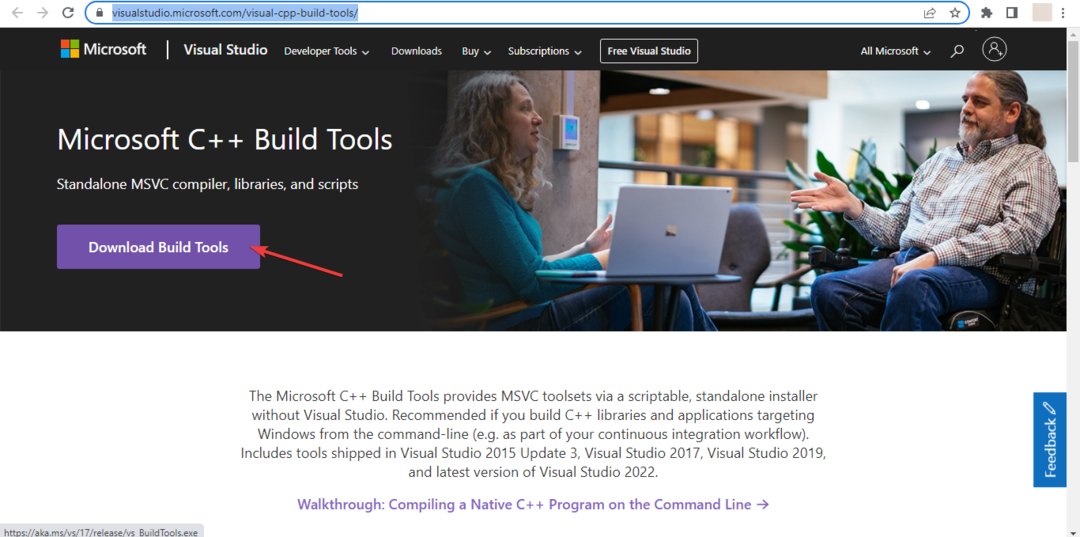
- Po zainstalowaniu oprogramowania postępuj zgodnie z instrukcjami.
- Na koniec wybierz konkretny pakiet dla swojego urządzenia po jego pobraniu i zakończeniu procesu instalacji.
- Uruchom ponownie Twój komputer.
Ufamy, że ten przewodnik zapewnił niezbędne wsparcie w rozwiązaniu Twojego problemu. Jak zapewne zauważyłeś, naprawienie tej sprawy nie jest tak przerażające, jak mogłoby się wydawać na pierwszy rzut oka.
- Kod VS wygląda na niewyraźny w systemie Windows 11? Napraw to w 4 krokach
- Nie można załadować biblioteki dbdata.dll: 5 sposobów, aby to naprawić
- Aplikacja Spotify nie odpowiada Błąd: jak to naprawić
- Mysz nie działa na nakładce Nvidia? 6 sposobów, aby to naprawić
Jeśli napotkasz dalsze trudności, zalecamy zapoznanie się z naszym przewodnikiem na temat nie można zainstalować pakietu redystrybucyjnego Microsoft Visual C++ 2015. Ten zasób może zapewnić podobne rozwiązania Twojego problemu.
Chcielibyśmy poznać Twoją opinię na ten temat, więc zostaw komentarz poniżej i daj nam znać, które rozwiązanie uważasz za najbardziej skuteczne. Twoja opinia jest bardzo cenna.
Nadal występują problemy?
SPONSOROWANE
Jeśli powyższe sugestie nie rozwiązały problemu, na komputerze mogą wystąpić poważniejsze problemy z systemem Windows. Sugerujemy wybór rozwiązania typu „wszystko w jednym”, np forteca aby skutecznie rozwiązywać problemy. Po instalacji wystarczy kliknąć Zobacz i napraw przycisk, a następnie naciśnij Rozpocznij naprawę.